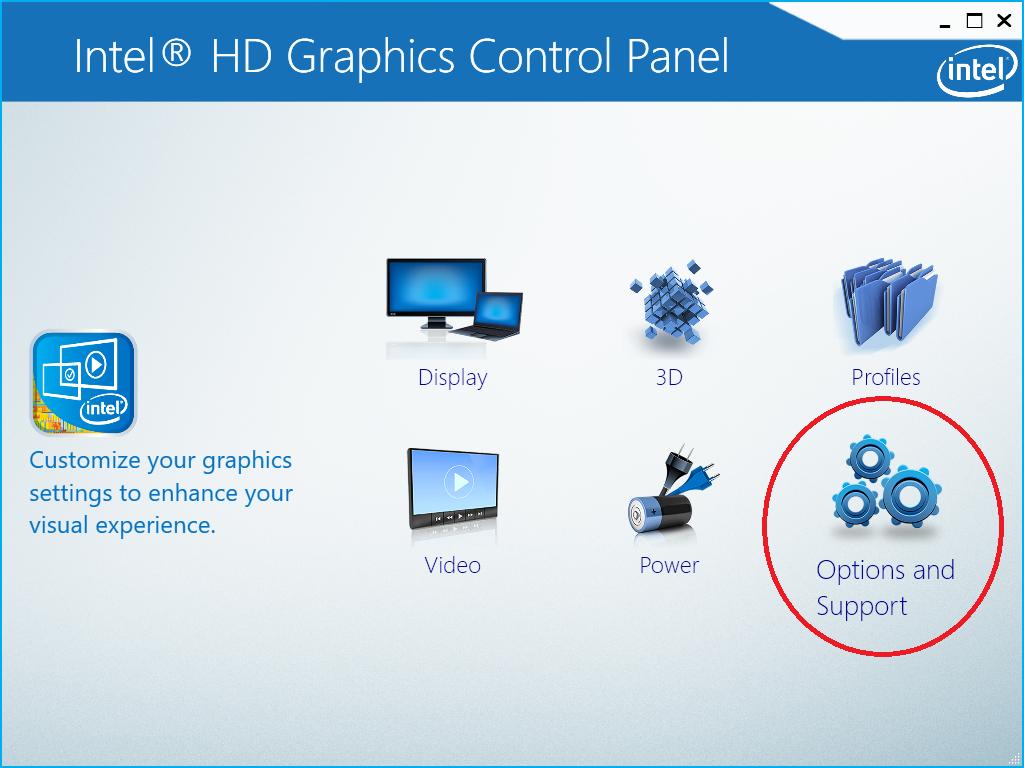Как отключить горячие клавиши ориентации экрана
Я хотел бы отключить Ctrl+Alt+ клавиши со стрелками для изменения ориентации экрана. Я видел здесь, что это функция графического драйвера Intel. Поэтому я следовал инструкциям и disabled hotkeys в Intel graphics card control panel, но горячие клавиши все еще enabled, Может ли быть какая-то другая программа, контролирующая это? Я использую Lenovo T420.
10 ответов
Помимо отключения этой функции в драйвере Intel вам также необходимо удалить Оптимизатор чтения с экрана Lenovo.
Любой, кто занимается малейшим программированием, засвидетельствует, что очень неприятно, когда третьи лица переопределяют ключи и отправляют вас в дикую погоню за тем, почему отключение недостаточно.
Дело в том, что даже если вы отключите функции горячих клавиш, нажатия клавиш по-прежнему останутся в ловушке и не будут "пузыриться" в вашем приложении.
быстрое решение - включить горячие клавиши, назначить их различным клавишам. Я использовал Ctrl+Alt+F2, F3, F4, F5, а затем отключил.
Я должен увидеть, что функциональность, которая сломается...
это не лучшее решение, но я думаю, что это самое быстрое в реализации и самое простое решение.
[HKEY_CURRENT_USER\Software\INTEL\DISPLAY\IGFXCUI\HotKeys]
"Enable"=dword:00000000
Установка этого ключа реестра будет делать то, что вы хотите.
Я вижу, что несколько человек ссылались на графический драйвер Intel HD, но без особых инструкций, так что, возможно, это поможет. (Обратите внимание, что этот ответ частично основан на этом ответе: /questions/345399/otklyuchit-goryachie-klavishi-orientatsii-ekrana-v-windows-8-ctrl-alt-strelka/345403#345403).
В моей системе (Windows 10, Intel HD Graphics 5500, версия драйвера 10.18.15.4281 от 31.08.2015) ответ таков:
1: Запустите панель управления Intel HD Graphics (она находится в меню "Пуск").
2. Нажмите значок с надписью "Параметры и поддержка":
3: В разделе "Управление горячими клавишами" нажмите "Отключить":
4: Нажмите "Применить", чтобы сохранить изменения.
После отключения этих ключей я обнаружил, что они иногда остаются в силе до перезагрузки системы. Вот два возможных решения:
- Попробуйте перезагрузить систему
- Попробуйте обновить видеодрайвер
Если ни один из них не работает, то вы можете использовать функцию редактора SpyBot "Запуск системы", чтобы отключить функциональные клавиши модуля запуска:
SpyBot - поиск и уничтожение
http://security.kolla.de/
- Убедитесь, что включен расширенный режим (в меню "Режим")
- Выберите категорию "Инструменты" (доступно только в расширенном режиме)
- Выберите опцию "Запуск системы"
- Найдите инструмент под названием "hkcmd" и отключите его (это модуль менеджера горячих клавиш Intel)
Другой вариант - отключить Intel(R) HD Graphics Control Panel Service в целом. Или не запускайте его автоматически.
Смотрите больше информации здесь.
Все еще использую Windows 7 на машине с графической картой Intel. Проблема, с которой я столкнулся, очень похожа на ту, которую описал ОП.
Даже после отключения горячих клавиш на панели управления Intel Graphic их по-прежнему перехватывает небольшой процесс, который в моей системе называется
После того, как я его удалил, горячие клавиши снова стали доступны.
Непонятно, как этот процесс запускается во время входа в систему. Обыскал с помощью AutoRuns все стандартные места, но конкретной записи нет. Скорее всего, он запускается косвенно драйвером или апплетом панели управления.
Поэтому после того, как вы его убьете, он будет перезагружен после входа в систему. Приятным фактом является то, что панель управления Intel Graphic не будет загружать ее снова, если вы откроете панель. Даже если попытаться активировать горячие клавиши Intel (они больше не будут работать, даже если активировать в панели).
Таким образом, решение является временным, но до тех пор, пока вы не перезапустите компьютер или не войдете в систему снова, оно больше не будет вас беспокоить.
Шаги 1-Переместите указатель мыши на экран и щелкните правой кнопкой мыши (вы увидите, Вид, Сортировать по, Обновить, Свойства графики..., выберите Параметры графики и Выбрать горячие клавиши. 2-Выберите Отключить. 3-Теперь, если вы пытаетесь нажать [Ctrl] [Alt] + Стрелка Клавиши видеоэкрана больше не будут вращаться. По какой-то причине вы хотите контролировать поворот экрана, просто включите его снова.
hkcmd.exe - это "экстремальный" перехватчик горячих клавиш Intel. Если вы никогда не используете горячие клавиши Intel, перейдите в Панель управления> Intel Extreme Graphics > Горячие клавиши и отключите их.
Получите более подробную информацию о hkcmd.exe и всех других запущенных фоновых процессах с помощью диспетчера задач безопасности.
Источник: http://www.neuber.com/taskmanager/process/hkcmd.exe.html
Удачи!
У меня сработала следующая команда powershell:
reg add "HKEY_CURRENT_USER\Software\INTEL\DISPLAY\IGFXCUI\HotKeys" /v "Enable" /t REG_DWORD /d 0 /f `